Puede ver la apariencia del tráfico hacia su hogar o trabajo en cualquier momento utilizando la aplicación Google en su teléfono. Usa estos pasos.
Desde Android
- Abre el "Google"App.
- Selecciona el "Menú"
 icono ubicado en la esquina inferior derecha.
icono ubicado en la esquina inferior derecha. - Desplázate hacia abajo hasta "conmutar", Luego seleccione el"Ver todas las configuraciones"opción.
- Desplácese hacia abajo y toque el Casa icono, luego escriba la dirección de su casa. Toca "Okay" Cuándo lo hiciste.
- Haga clic en el maletín icono, luego escriba la dirección de su trabajo. Toca "Okay" Cuándo lo hiciste.
- Abre el "mapas de Google"Aplicación y búsqueda"Casa"o"Trabajo.
- Seleccione la flecha de navegación para ingresar al modo de navegación.
- Por favor, introduzca un punto de partida (Casa o trabajo).
- Mientras navega, seleccione el
 icono en la esquina superior derecha, luego seleccione "Tráfico".
icono en la esquina superior derecha, luego seleccione "Tráfico". - Las áreas de las calles ahora tendrán un color para indicar el nivel de tráfico en ellas.
- Verde = tráfico ligero.
- Naranja = tráfico moderado.
- Rojo = congestionado.
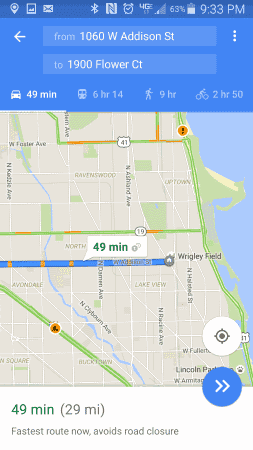
- Abre Google Maps.
- En "Buscar en Google Maps"Tipo de campo"Trabajo". Si no ha configurado su puesto de trabajo anteriormente, se le pedirá que ingrese su dirección de trabajo.
- En "Buscar en Google Maps"Tipo de campo"Casa". Si no ha configurado previamente la ubicación de su casa, se le pedirá que ingrese su dirección de trabajo.
- Para ver el tráfico en cualquier mapa, seleccione "Menú">"Tráfico".

- Las áreas de la carretera tendrán un color para indicar el nivel de tráfico en ellas.
- Verde = tráfico ligero.
- Naranja = tráfico moderado.
- Rojo = congestionado.


